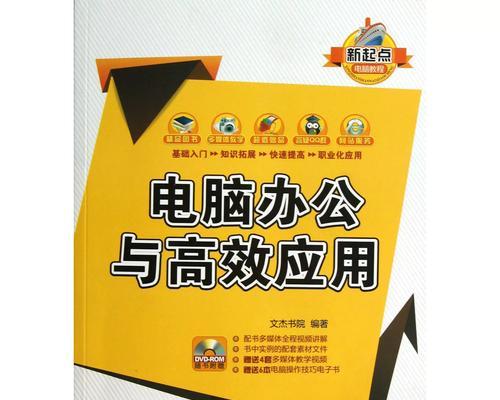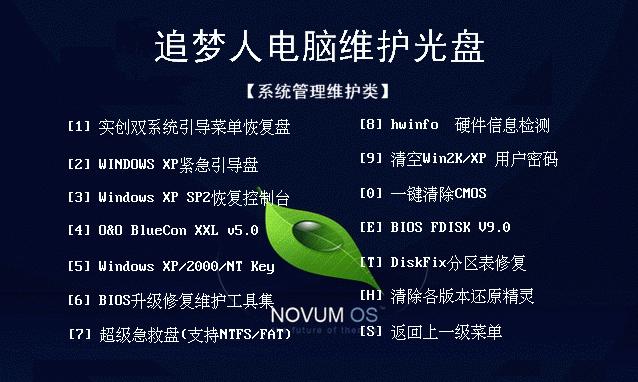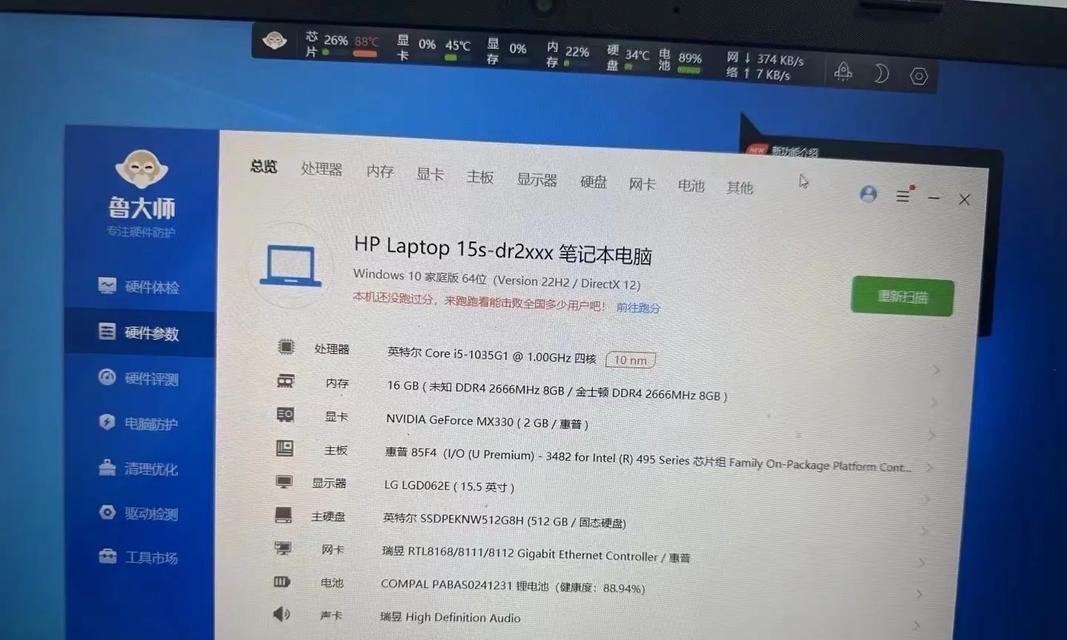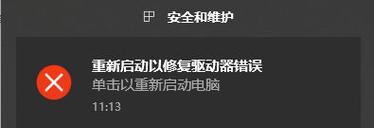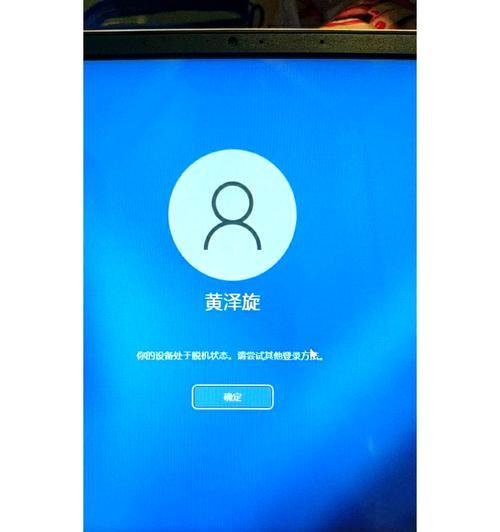在电脑使用过程中,我们常常会遇到各种问题,如系统崩溃、病毒感染等。而使用光盘刷系统是一种常见而有效的解决方法。本文将为大家介绍如何使用光盘刷系统来轻松解决电脑问题。
准备光盘刷系统所需工具
在开始操作之前,我们需要准备好一些工具。我们需要一张空白的光盘,以及可供下载的系统映像文件。我们还需要一个能够刻录光盘的光驱设备。确保我们的电脑能够启动光盘。
下载并准备系统映像文件
从官方网站或其他可信来源下载合适的系统映像文件,并将其保存到一个易于访问的位置。请确保下载的映像文件与你的电脑型号和配置相匹配,以避免兼容性问题。如果有需要,可以提前将映像文件解压缩。
制作光盘刷系统启动盘
将空白光盘插入光驱设备,并打开刻录软件。在软件界面中选择“刻录映像文件”选项,并浏览到之前下载好的系统映像文件。调整相关设置(如刻录速度)后,点击“刻录”按钮,开始制作光盘刷系统启动盘。
备份重要数据
在进行系统刷写操作前,强烈建议备份重要数据。可以使用外部存储设备、云盘或其他备份方法,将个人文件、照片、音乐等重要数据复制到安全的位置,以防刷写过程中数据丢失。
重启电脑并设置启动顺序
将制作好的光盘刷系统启动盘插入电脑的光驱,并重启电脑。在重启过程中,按下对应的按键(通常是F2、F8或Delete键)进入BIOS设置界面。在BIOS中找到“Boot”或“启动”选项,并将光盘驱动器设置为首选启动设备。
进入系统刷写界面
保存BIOS设置后,电脑将从光盘启动,并进入系统刷写界面。在这个界面中,我们可以选择刷写系统的方式,如完全刷写、修复刷写等。根据实际情况,选择合适的刷写方式,并按照提示进行操作。
等待系统刷写完成
系统刷写过程可能需要一些时间,具体时间长短取决于系统映像文件的大小和电脑性能。在刷写过程中,请耐心等待,并确保电脑始终处于供电状态,以免中断刷写过程导致系统损坏。
重新启动电脑
在系统刷写完成后,电脑将自动重启。此时,我们可以将光盘从光驱中取出,以免再次启动时误操作。在重启过程中,可能需要一些时间来初始化新系统和应用程序。
重新配置系统设置
重新启动后,我们需要对新系统进行一些基本设置。例如,选择语言、时区、键盘布局等。同时,还可以根据个人需求安装所需的驱动程序、应用程序和安全软件。
恢复备份的数据
在完成系统设置后,可以通过之前备份的数据进行恢复。将备份的数据复制到相应的位置,并确保文件的完整性和可访问性。同时,可以重新设置电脑的个性化配置,如桌面背景、浏览器书签等。
检查系统功能和稳定性
系统刷写完成后,我们应该进行一次系统功能和稳定性的检查。打开常用程序、浏览网页、播放音乐等,以确保系统正常运行并没有明显的问题。如果发现异常或不稳定现象,可以考虑重新刷写系统或寻求专业技术支持。
更新和安装必要的软件
在确认系统正常运行后,我们应该及时更新系统和安装必要的软件。通过Windows更新或软件商店等渠道,获取最新的系统补丁和安全更新,以提升系统的稳定性和安全性。
建立系统恢复点
在系统刷写完成后,我们可以建立一个系统恢复点。这样,在将来遇到类似问题时,可以通过恢复点进行快速修复。建议定期建立系统恢复点,以免因意外情况造成数据丢失或系统崩溃。
定期备份重要数据
为了避免重要数据的丢失,我们应该养成定期备份的习惯。可以选择自动备份工具、云存储服务或其他方式,将重要数据定期备份到安全的位置。这样,即使遇到系统问题,我们也能够快速恢复数据。
通过使用光盘刷系统,我们可以轻松解决电脑的各种问题。只需准备好光盘和系统映像文件,按照教程进行操作,即可完成系统的刷写和恢复。同时,注意备份重要数据和定期维护系统也是保持电脑稳定和安全的重要步骤。